個人でも利用しやすいバージョン管理システム、Bitbucket。
専門知識がなくても、macにて指定のソースコード一式をcloneするまでの手順をまとめました。
SSH接続してcloneするまでの手順
Bitbucketに接続してgit cloneするまでの手順は以下の通りです。
- SSH接続のための公開鍵・秘密鍵を作成
- 接続設定ファイルを作成
- Bitbucketに公開鍵を登録
- git clone
SSH接続のための公開鍵・秘密鍵を作成
まずターミナルを起動し、秘密鍵を保管する場所に移動しましょう。
$ cd ~/.sshもしcd: no such file or directoryと表示された場合は、下記のようにssh用のディレクトリ(フォルダ)を作成してから移動すればOK。
$ cd ~/
$ touch .ssh
$ cd .ssh移動したら、公開鍵・秘密鍵のセットを作成します。
$ ssh-keygen -t rsa -C sample@example.com最後のsample@example.comはBitbucketに登録した自分のメールアドレスに変えてください。
するとEnter file in which to save the key(/Users/xxxxx/.ssh/id_rsa): と入力を求められます。
もしすでに公開鍵・秘密鍵が複数あって他のものと区別したいときは、ここで「bitbucket」など自分がわかりやすいものを入力してEnter 。
名前を変更する必要がない場合は、そのままEnterを押して進んでください。
次にEnter passphrase (empty for no passphrase):とパスワード入力を求められます。
ここは何も設定せずEnterを2回押して進んでOKです。
これで鍵が作成できます。
接続設定ファイルを作成
次にBitbucketと接続するときに必要な設定ファイルを作成します。
ターミナルで下記コマンドを入力して、configというファイルが既にあるか確認してください。
$ ls | grep configconfigと表示されればすでにファイルがあります。
何も表示されないときは、configファイルがありませんので下記コマンドで作成してください。
$ touch config実際にconfigファイルを編集して設定情報を追記していきます。
vimがわかる方はvi configで編集してもいいですし、わからない方はVS Codeなどのエディターで変更してもOKです。
(ターミナルでopen .と入力すると、configファイルがある場所をFinderで開いてくれます)
configファイルに以下を追記します。
Host bitbucket.org
User git
Port 22
HostName bitbucket.org
identityFile ~/.ssh/id_rsa
TCPKeepAlive yes
IdentitiesOnly yesただし、鍵を作るときに名前を変更した方は indentityFileのid_rsa部分を作成したファイル名に変更してください。
※拡張子は不要です。
Bitbucketに公開鍵を登録
次は作成した公開鍵をBitbucketに登録します。
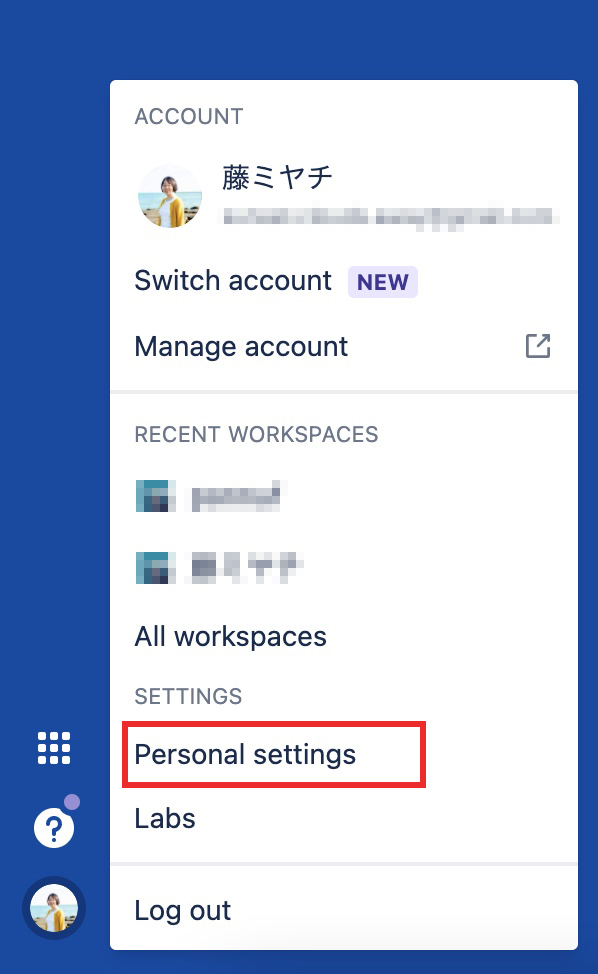
まずBitbucketにログインして、ページ最下部にある設定メニュー「Personal Settings」に進んでください。
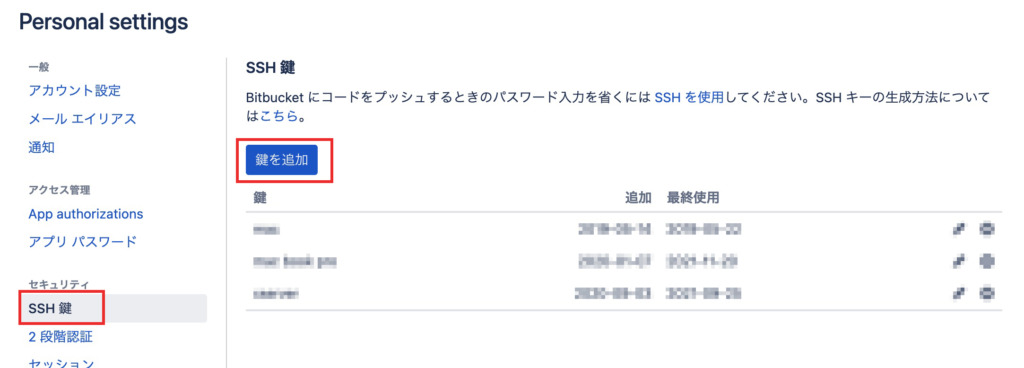
「SSH鍵」メニューの「鍵を追加」ボタンをクリック。
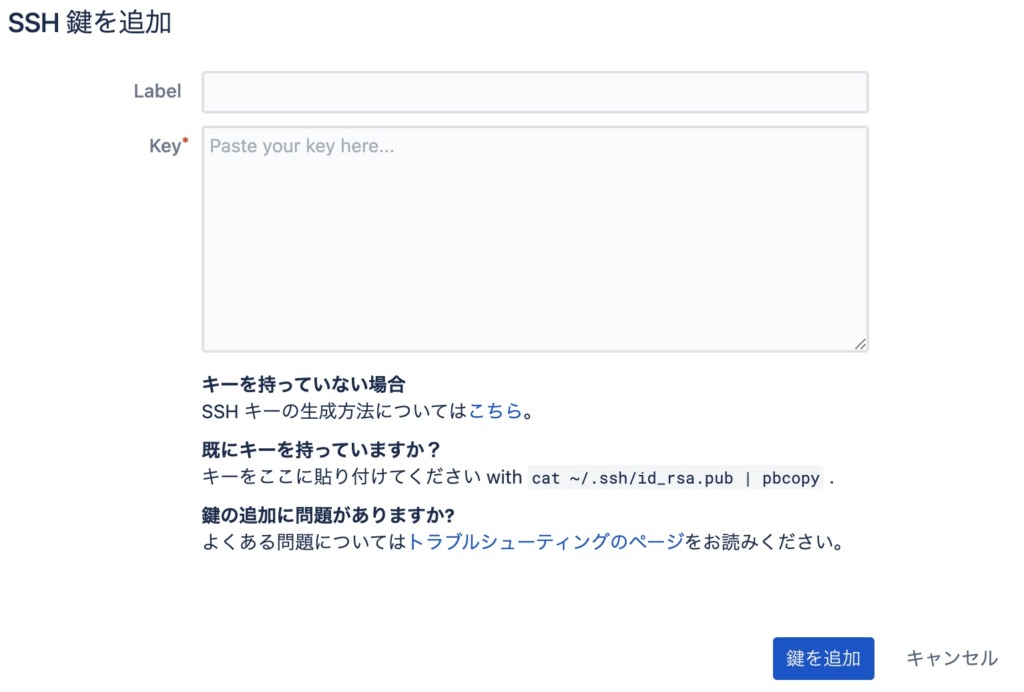
「Label」欄にはこれから登録する鍵につける名前を入力します。
自分がわかればOKなので、「mac」「パソコン」など好きな名前をつけてください。
「Key」欄には公開鍵の中身を入力します。
$ cat ~/.ssh/id_rsa.pub | pbcopyとターミナルで入力すると、公開鍵の中身がコピーされるのでそのまま貼り付けます。
※鍵を作るときに名前を変えた人はid_rsaの部分を変更してください。
鍵を貼り付けたら「鍵を追加」をクリックして完了。
git clone
設定がおわったので、いよいよgit cloneしてみます。
以下のようにgitのリポジトリを指定してcloneしてみてください。
$ git clone git@bitbucket.org:xxxxx/xxxxxx.gitもし指定するときに何を入力すればいいか分からない人は、Bitbucket上で確認が可能です。
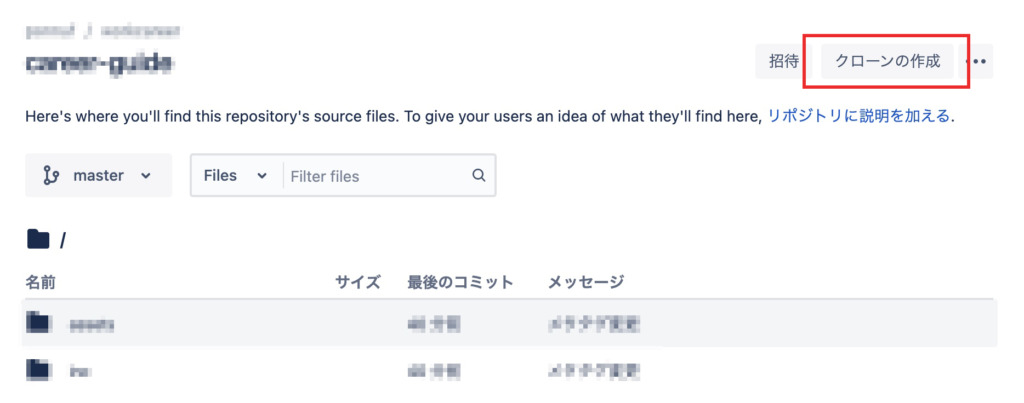
リポジトリ詳細画面の右上にある「クローンの作成」をクリック。
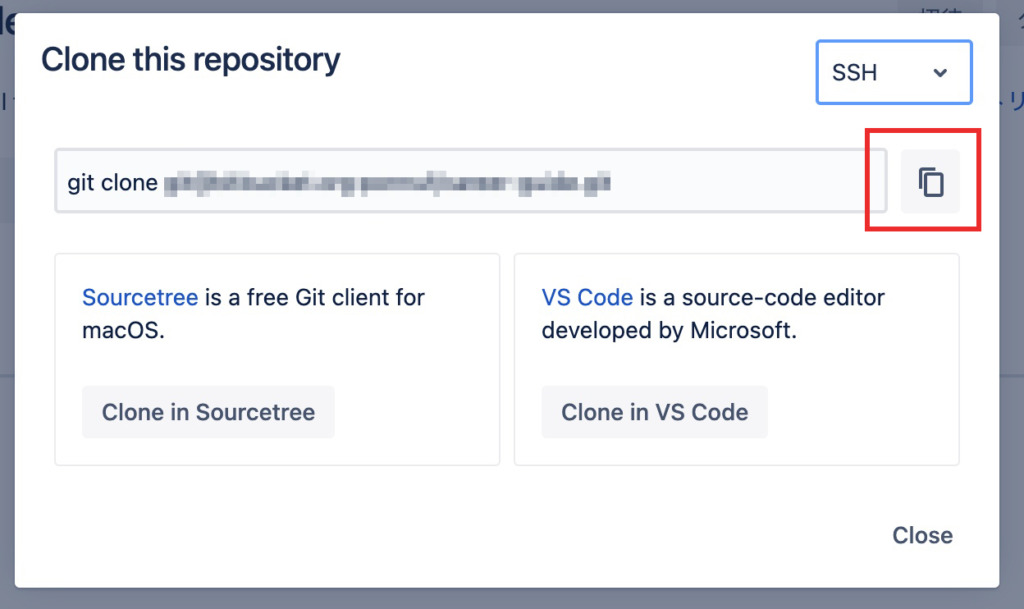
赤枠の部分をクリックするとコマンドがコピーできますので、そのままターミナルで入力してください。
ちなみに、cloneする際にAre you sure you want to continue connecting (yes/no/[fingerprint])?と聞かれた場合はyesと入力すればcloneできます。
そのパソコンで初めて接続する際にSSH公開鍵のキャッシュを作成して、次回からスムーズに接続できるようにしてくれるものです。
まとめ
SSH鍵の登録は「何をしているのか」がわかりにくくて、初心者には少しハードルが高いかもしれません。
ただし、下記の手順を踏めば初心者でも設定が可能です。
- SSH接続のための公開鍵・秘密鍵を作成
- 接続設定ファイルを作成
- Bitbucketに公開鍵を登録
- git clone
gitを利用する際に必ず必要になる手順なので、この記事に沿って確実にセットアップしていきましょう。








コメント